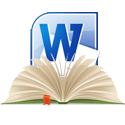
Harvoin käytetty Kirjanmerkki-ominaisuus Microsoft Word on yksinkertainen, mutta erittäin hieno ominaisuus, jota harvat hyödyntävät. Kirjanmerkkien asettaminen asiakirjoihin on todella kätevää, kun yrität seurata, mihin jäit lukemisen (pitkät sopimukset ???), tai pitää tärkeiden tietojen kirjaamista pitkissä asiakirjoissa. Ne ovat erittäin muokattavissa ja helppo hallita.
Prosessi on melkein sama sekä Microsoft Word 2007: ssä että 2010: ssä, mutta tänään näytämme sinulle nopean videon Word 2010: n avulla sekä tyypillisen vaiheittaisen opetusohjelman, jossa on kuvakaappauksia.
Jos et halua lukea, tässä on kuvaruutu:
Vaihe 1 – Valitse teksti
Avaa asiakirjasi ja valitse teksti, jonka haluat lisätä kirjanmerkkeihin.
Vaihe 2 – Kirjanmerkin luominen
Klikkaus Lisää ja sitten Kirjanmerkki.
Anna nyt kirjanmerkillesi nimi (ei välilyöntejä!) ja Klikkaus Lisätä.
Vaihe 3 – Asiakirjan tallentaminen
Varmista, että sinä Tallentaa ennen kuin suljet sen, muuten sitä ei ole siellä seuraavan kerran, kun avaat asiakirjan (ilmeinenly). Lehdistö Ctrl + S tallentaa tai yksinkertaisesti Lehdistö levyke -kuvaketta pikatoimintopalkissa.
Vaihe 4 – Kirjanmerkkisi käyttö
Kun seuraavan kerran avaat asiakirjan, haluat todennäköisesti käyttää kirjanmerkkiäsi nähdäksesi, mistä jäit. Aloita menemällä sisään Lisää> Kirjanmerkki uudelleen.
Nyt, Valitse kirjanmerkki haluat tarkastella ja Klikkaus Menesitten Lehdistö kiinni sulje Kirjanmerkki-valintaikkuna. Kun palaat asiakirjaan, huomaat, että korostamasi teksti korostetaan nyt uudelleen ja voit jatkaa siitä, mihin jäit.
Sanoin, että se oli yksinkertaista! Kysymyksiä? Kommentit? Onko sinulla hieno temppu Word 2010: lle, jonka haluat jakaa? Pudota alla oleva muistiinpano tai liity keskusteluun foorumillamme!